👩💻Voeg fügen Sie Ihr Office 365 Arbeitskonto auf Ihrem Heimcomputer in 5 Schritten hinzu | Windows 10 & 11
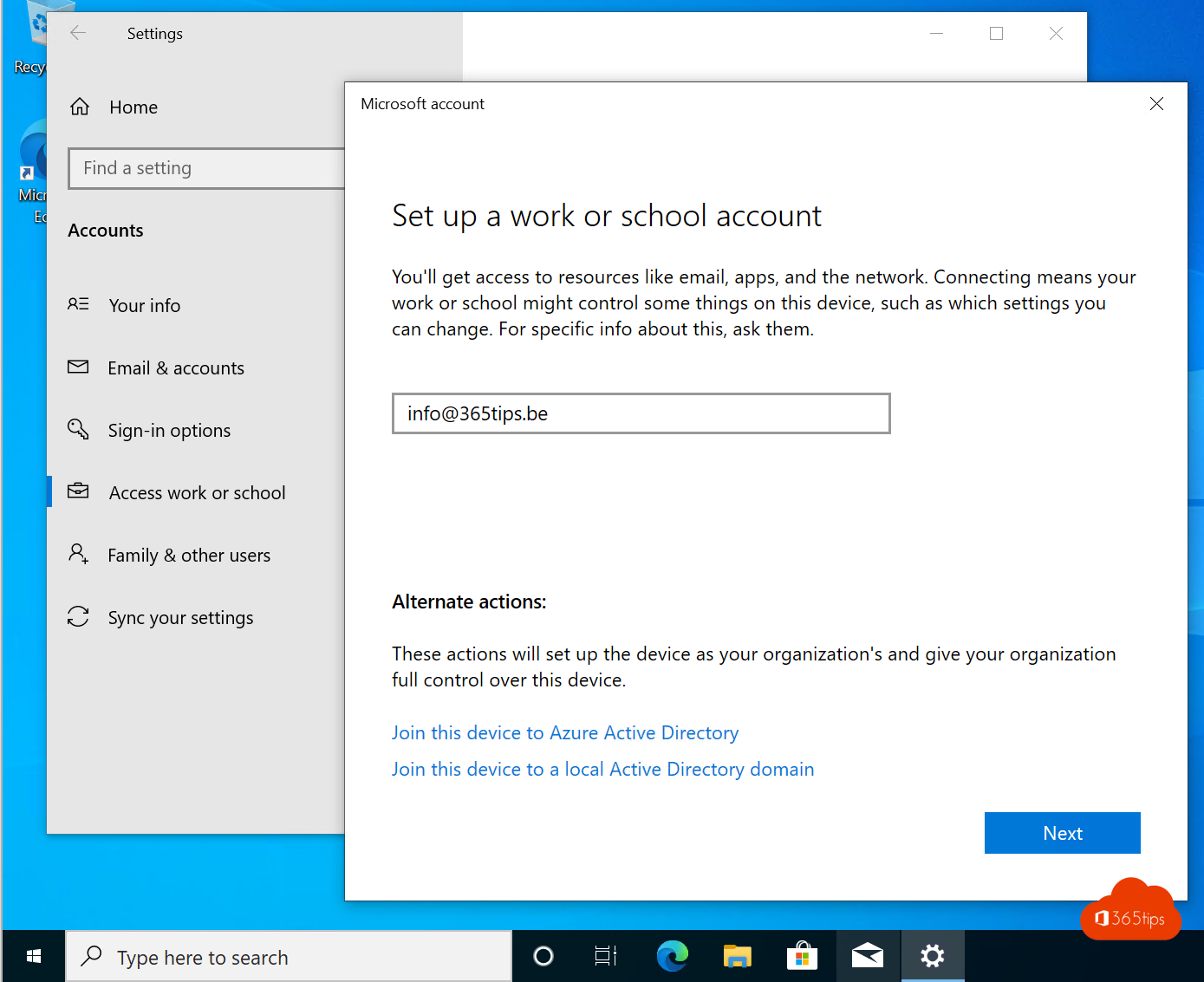
Es gibt mehrere Gründe, warum Sie Ihr Microsoft 365-Konto zu Ihrem Windows-Computer hinzufügen sollten. Hier sind einige der Hauptgründe:
- Zugang zu Office-Programmen: Wenn Sie Ihr Microsoft 365-Konto zu Ihrem Windows-Computer hinzufügen, haben Sie Zugriff auf Office-Programme wie Word, Excel und PowerPoint. Dies kann nützlich sein, wenn Sie diese Programme häufig für Ihre Arbeit oder Ihr Studium verwenden und sie auf mehreren Computern nutzen möchten.
- Dateien in der Cloud speichern: Wenn Sie Ihr Microsoft 365-Konto zu Ihrem Windows-Computer hinzufügen, können Sie Dateien über OneDrive in der Cloud speichern. Dies kann nützlich sein, wenn Sie Dateien auf mehreren Computern verwenden möchten oder wenn Sie möchten, dass Ihre Dateien immer verfügbar sind, auch wenn Sie unterwegs sind.
- E-Mail und Kalender: Wenn Sie Ihr Microsoft 365-Konto zu Ihrem Windows-Computer hinzufügen, können Sie die E-Mail- und Kalenderfunktionen von Outlook nutzen. Dies kann nützlich sein, wenn Sie Ihre E-Mails und Termine auf mehreren Geräten anzeigen und verwalten möchten.
- Einfache Anmeldung: Wenn Sie Ihr Microsoft 365-Konto zu Ihrem Windows-Computer hinzufügen, müssen Sie Ihre Anmeldedaten nicht jedes Mal neu eingeben. Dies kann nützlich sein, wenn Sie häufig zwischen verschiedenen Anwendungen und Diensten von Microsoft wechseln.
Zusammengefasst gibt es mehrere Gründe, warum es praktisch sein kann, Ihr Microsoft 365-Konto zu Ihrem Windows-Computer hinzuzufügen. Sie erhalten Zugang zu Office-Programmen, können Dateien in der Cloud speichern, E-Mail- und Kalenderfunktionen nutzen und müssen nicht ständig Ihre Anmeldedaten eingeben. Wenn Sie regelmäßig Microsoft-Anwendungen und -Dienste nutzen, kann es sich durchaus lohnen, Ihr Microsoft 365-Konto zu Ihrem Windows-Computer hinzuzufügen.
Die Konfiguration für Windows 11 sehen Sie in diesem Lehrvideo.
Warum sollten Sie Ihr Office 365 Konto als Arbeitskonto hinzufügen?
- Einzelanmeldung in EDGE. (einfachere Anmeldung)
- Automatische Konfiguration Ihrer Outlook-Anwendung
- Einfaches Anmelden bei OneDrive, OneNote und allen anderen Anwendungen von Office 365 ?
1. Starten Sie Ihren Windows 10 Computer und klicken Sie auf Start
1. Starten Sie Ihren Windows 10 Computer und klicken Sie auf Start.
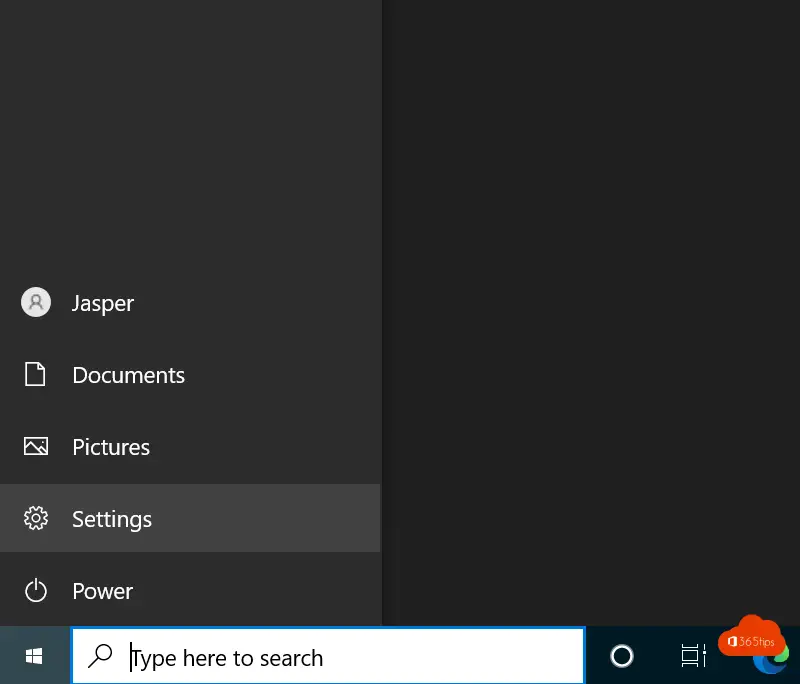
Unter Windows 11 Drücken Sie in den Einstellungen auf Konten.
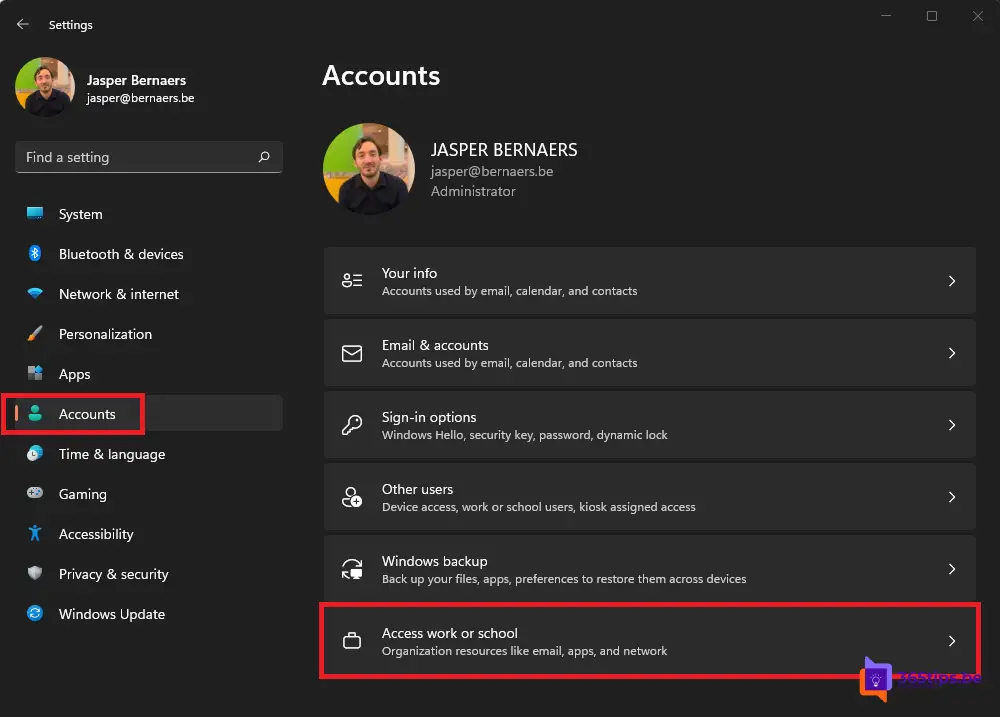
2. Klicken Sie auf Einstellungen und wählen Sie Konten, um Ihr Konto hinzuzufügen.
Wählen Sie in Windows 10 unter Einstellungen die Option Konten. In Windows 11 drücken Sie auf der linken Seite auf Konten.
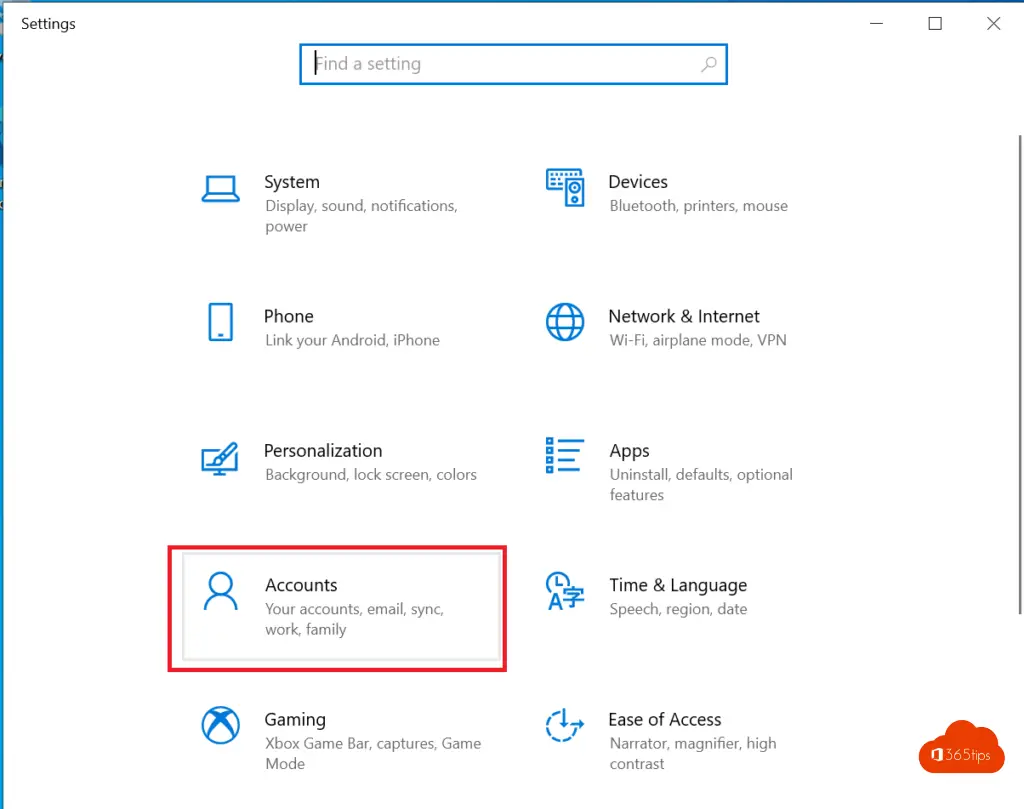
3. Klicken Sie im Menü "Zugang zur Arbeit oder Schule" auf "Verbinden".
Wählen Sie Zugang zur Arbeit oder zur Schule, um Ihren Computer der Organisation bekannt zu machen, der Sie angehören.
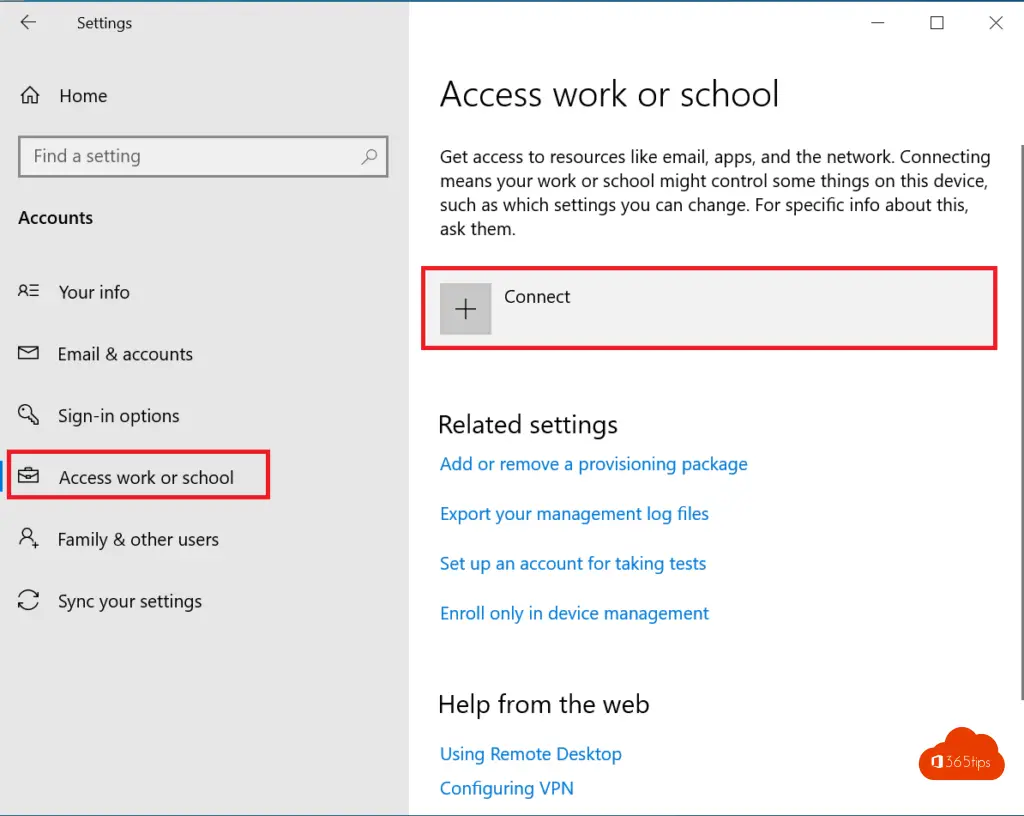
4. Geben Sie Ihre Anmeldedaten ein und drücken Sie auf Weiter
Geben Sie Ihren Benutzernamen und Ihr Passwort von Microsoft 365, Office 365,...
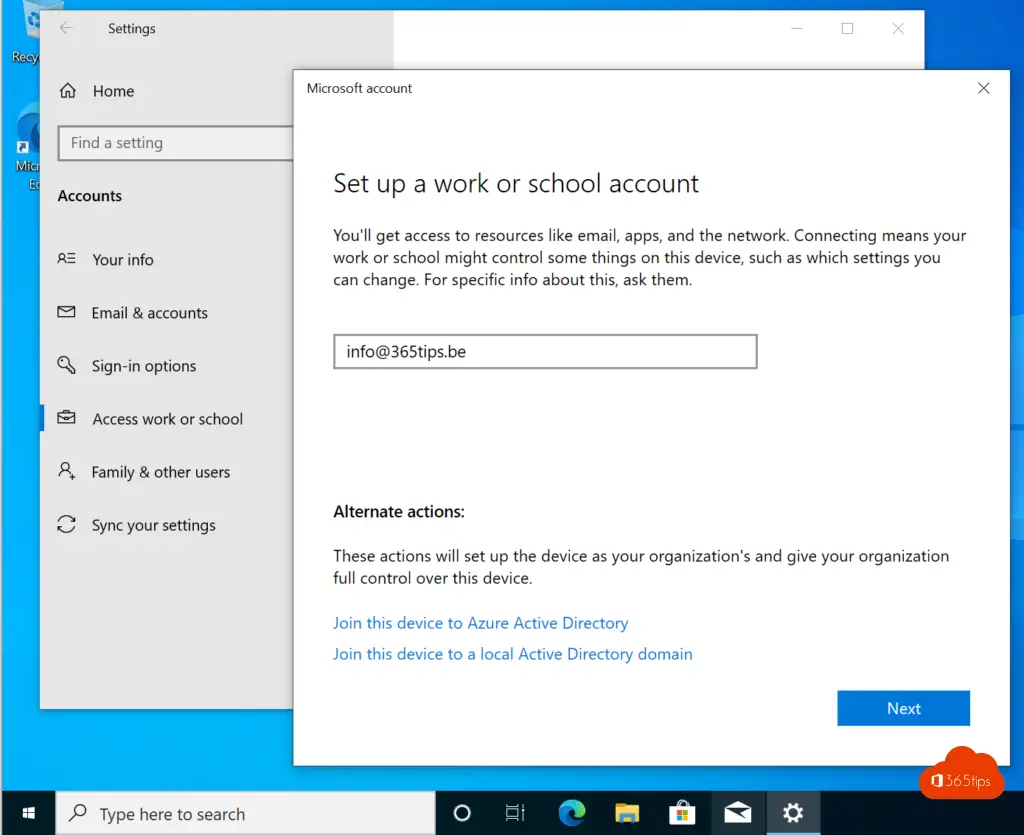
5. Geben Sie Ihr Office 365 Passwort ein, um sich anzumelden.
Geben Sie das Passwort ein, das Sie von Office 365, Microsoft 365, Teams, OneDrive oder anderen Office 365 Anwendungen kennen.
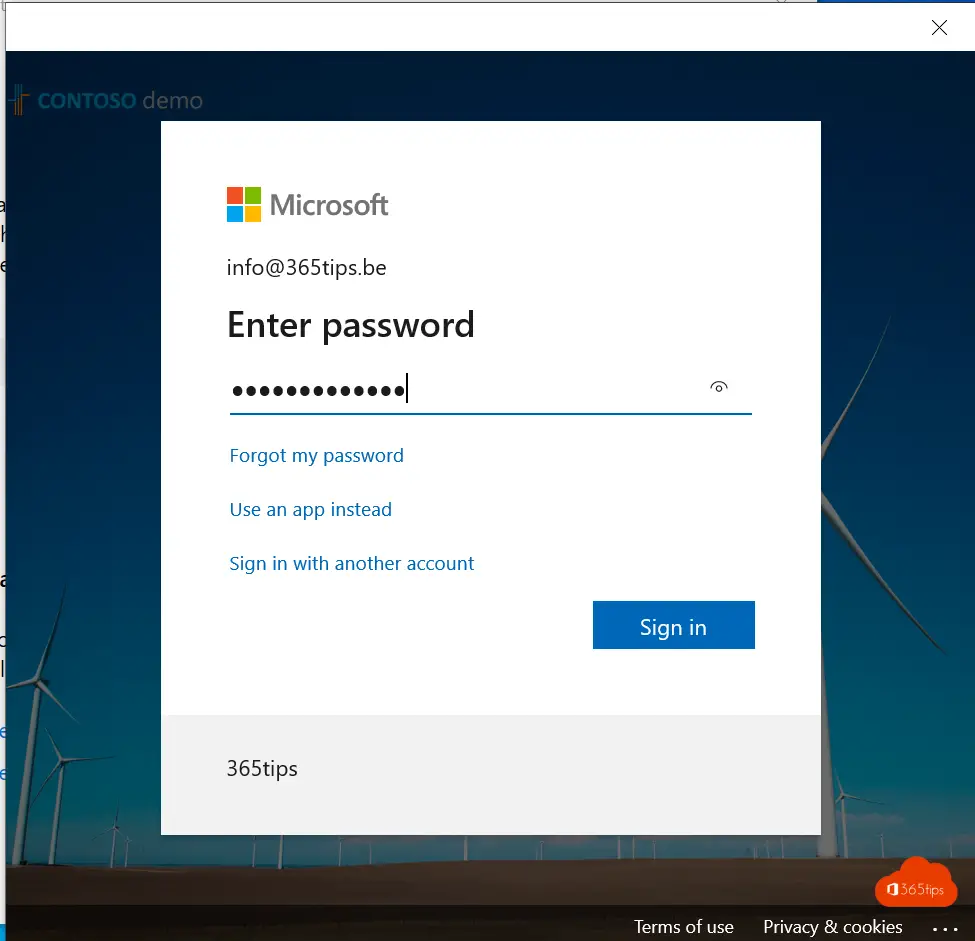
Ihr Computer ist nun hinzugefügt und registriert
Von nun an können Sie: Sich einfacher bei Microsoft 365-Diensten anmelden, ohne lästige MFA- oder Authentifizierungs-Pop-ups.
So melden Sie sich automatisch über Microsoft Edge an - ohne Benutzernamen und Passwort
Edge ist der neueste Browser von Microsoft, der tief in Windows 10 und MacOSX integriert ist. Sie können Ihr Office 365 Konto in Microsoft Edge hinzufügen.
Anweisungen: Fügen Sie ein Profil hinzu, indem Sie oben auf das Symbol "Profil hinzufügen" klicken.
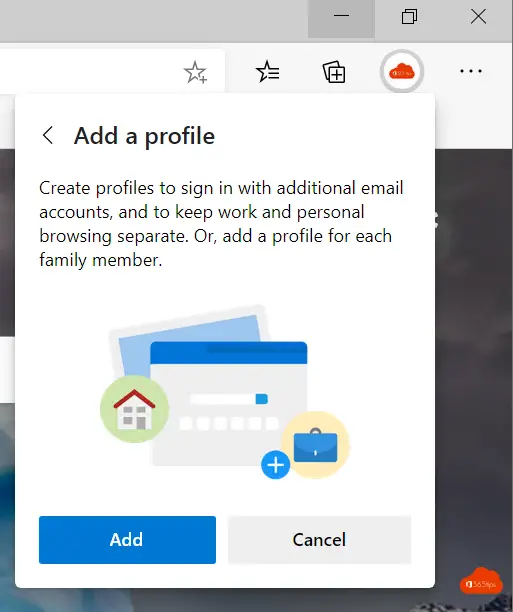
Melden Sie sich mit Ihrem Office 365 Konto an , so wie Sie es mit dem Add von Ihrem Computer aus getan haben.
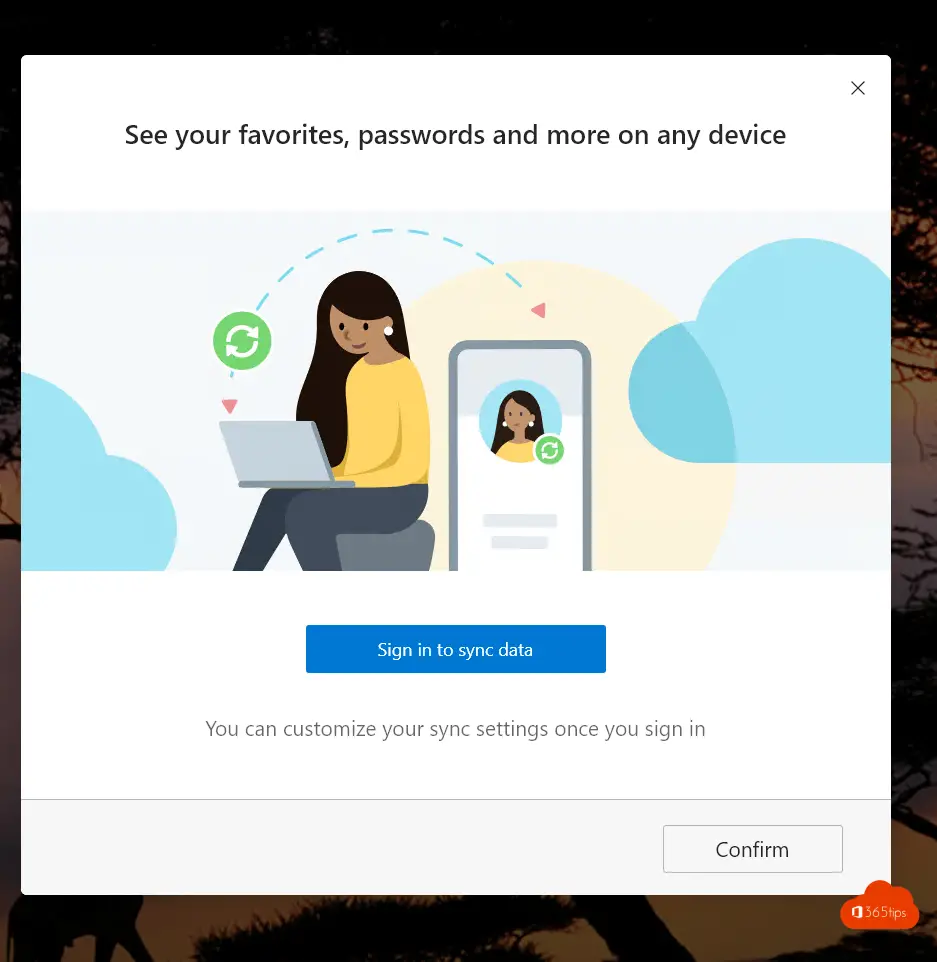
Wählen Sie das zuvor konfigurierte Konto erneut aus.
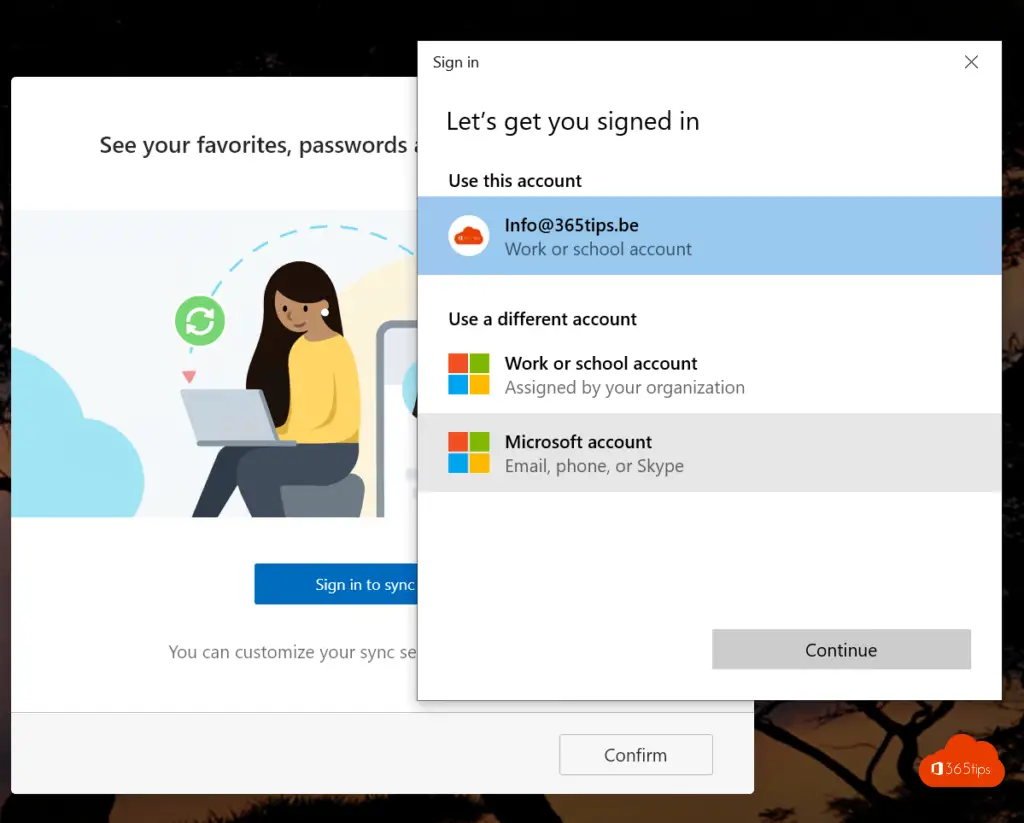
Bei der Anmeldung auf Office 365 ist von nun an kein Passwort mehr erforderlich.
Lesen Sie auch
Wie verwendet man die neueste Version von Apple Passwords in iCloud für Windows ?
Verwalten von App-Passwörtern für ältere Anwendungen - Multi-Faktor-Authentifizierung
Wie kann man E-Mails in Microsoft 365 oder Outlook mit einem Passwort schützen?
Wie kann man sein Passwort in Microsoft Office 365 zurücksetzen oder ändern?
Ändern Sie Ihr office 365 Passwort automatisch im Falle eines Risikos oder eines Hacks!
Wird meine Arbeit auf meinem persönlichen Computer sichtbar sein?
Gute Besserung
Wie kann ich eine Sitzung von Windows auf meinem PC mit einer Microsoft-Bildungsdatenbank starten?
Hallo Henry, es sollte auf die gleiche Weise funktionieren wie im Blog beschrieben. Hast du dieses Verfahren getestet?
Hat die Organisation die erforderlichen DNS-Einträge für den Beitritt von Geräten in Intune konfiguriert?
Hallo, mein Arbeitskonto ist ein 365 Business Standardkonto (mit Apps). Ich kann meine Office-Programme auf meinem Heimcomputer nicht dazu bringen, Dateien aus dem Onedrive der Arbeit zu öffnen. Meine private MS Office-Suite hat eine 2021 Pro Plus-Lizenz.